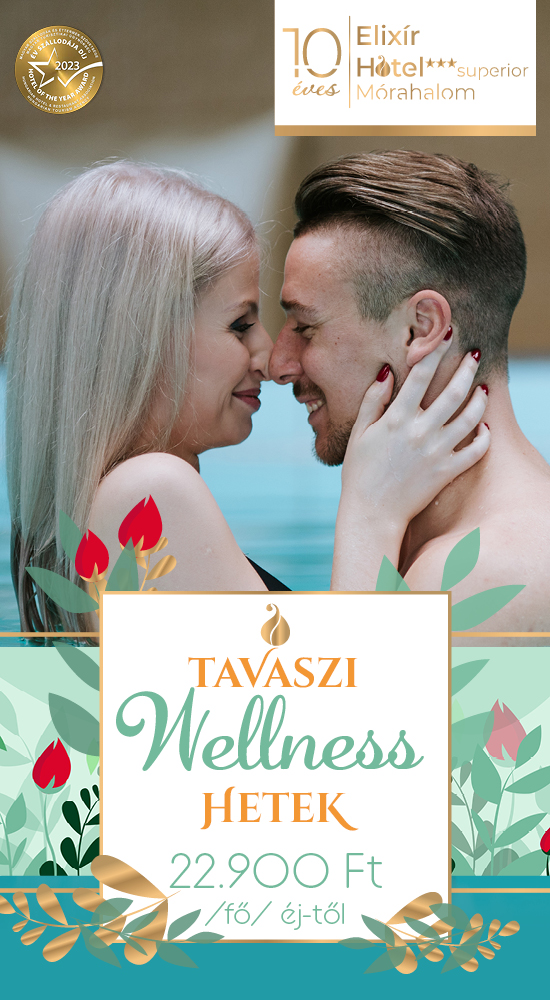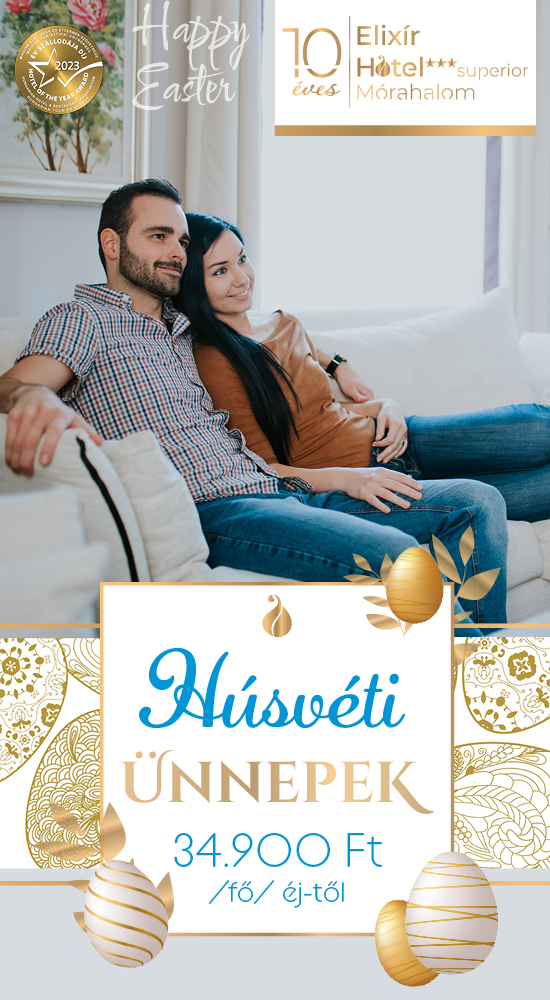A múlt héten a fájl és a Format menün futottunk végig. Most folytatjuk a sort a többi menüvel, és azok fontosságával. Fontos tudnunk az egyes funkciók elhelyezkedését, azt, hogy hol találjuk őket, ugyanis ez nagyban befolyásolja a gyorsaságunkat és az eredményül kapott dokumentum tisztaságát – ne úgy nézzen ki, mint amit írógépen gépeltek.
Az Edit menüben elsősorban kivágás-másolás funkciók és azok alváltozatait lelhetjük meg, de ugyanitt jelenik meg az Undo (vissza) funkció is. Az Undo funkció többre is képes, mint az utolsó lépéseink megsemmisítése. Az OpenOffice ugyanis (akár a Microsoft Office) automatikusan javítja a szöveget, igyekszik meggyorsítani a gépelést és a formázást (sorszámozás automatizálása, automatikus szövegbehúzás, egyes rendszeresen elgépelt szavak automatikus javítása stb.). Ez a funkció a sok előnye mellett problémákat is okoz, amikor nem azt szeretnénk csinálni, mint amit a Writer gondol, ugyanakkor a program erőszakosan kijavít minket. Ekkor a legegyszerűbb megoldás behívni az Undo funkciót vagy a menüből, vagy a CTRL+Z gomb segítségével, ugyanis ekkor a funkció nem az általunk elvégzett utolsó műveletet semmisíti meg, hanem az automatikus javítást. Természetesen, akit irritál az automatikus szövegjavítás, kikapcsolhatja azt a Tools/Autocorect menüpont alatt megjelenő ablakban. Ebben az ablakban kiválaszthatjuk a korrekció nyelvét is, mely sokban javítja az általunk gépelt szöveg értelmezését. Azokat a korrekciós tételeket melyek irritálnánk bennünket távolítsuk el az opciókból, a listából (ilyen például a kis i betű, melyet a gép folyamatosan nagy betűvé alakít, ugyanis az angolban személyes névmásként nagy betűvel kell írni).
Az Edit menüben lelhetjük meg továbbá a szövegben való keresési funkciókat, illetve a megtalált szövegek cseréjének funkcióját (Find & Replace). Fontos megjegyezni, hogy nem csupán szövegre kereshetünk, hanem egy-egy meghatározott formázásra, stílusra is. Van lehetőség a hasonló tartalom keresésére is, amikor is a keresett szöveg meghatározott mértékben eltérhet a megtalált szövegtől – például, ha keresünk egy szót, és annak összes toldalékát, akkor elegendő csak a szótőt begépelnünk és beállítanunk, hogy a szótő után még hány karakter jelenhet meg (tipikusan három). De lehetőség van reguláris kifejezések (mintaillesztés) segítségével keresni, illetve cserélni egyes szövegrészeket, mely mindazoknak, akik ismerik ezen leírónyelvet, megkönnyítik az összetettebb problémák gyors és automatikus megoldását. A reguláris kifejezések nem témája a cikkünknek, akik érdeklődnek utána, az interneten sok leírást találnak róla, akár magyar nyelven is, pl.: http://szabilinux.hu/verhas/perl/rege.html,http://hu.wikipedia.org/wiki/Reguláris_kifejezés stb. Ugyanitt találunk még egy érdekes funkciót Compare Document néven. Ez a funkció lehetővé teszi, hogy két dokumentumot összehasonlítsunk, és megjelenítsük a különbségeket köztük – hasznos, ha javítgatjuk és verziózzuk dokumentumainkat, sőt a program megjelöli azt is, hogy ki és mikor végezte el a változtatásokat.
Az Edit menüben további funkciókat is találunk, melyek a formulárék formázásában, illetve a különböző rendszerezett adatok (adatbázisok) kezelésében segítenek.
A kérdéseiket, hozzászólásaikat továbbra is várjuk a bzs@cnt.rs címre.
(Folytatjuk)